D link dcs 933l не работает wi fi
Передо мной стояла задача: собрать систему видеонаблюдения с возможностью просмотра по удалёнке. На рынке представлено великое множество моделей камер различных производителей, но я остановился на камере DCS-933L. Объясню почему: облачный сервис mydlink, с которым работает данная камера очень сильно упрощал мою задачу с удалённым просмотром. Приставка “L” означает, что устройство поддерживает облачный сервис “mydlink”.
Лирическое отступление: местный провайдер – монополист раздавал только “серые” (динамические) IP адреса. За белый айпишник хотел каждый месяц серьёзных денег. Контора, где размещалось видеонаблюдение, не готова была к лишним ежемесячным тратам.
Но вернёмся к нашей камере.
Итак, покупка передо мной.
Упаковка
Вид спереди
Вид сзади
Открываем коробку.
В коробке: сама камера, блок питания, установочный диск, мануал.
Вид камеры спереди
Вид камеры с присоединённым кронштейном
С одной стороны
С другой стороны
Вид камеры сзади
Обозначения марки камеры, серийный номер, аппаратная ревизия, версия прошивки
Для первичной настройки подключал камеру патч-кордом непосредственно к роутеру. К нему же подключен комп.
Важно!
При включении камера сначала пытается получить ip адрес от DHCP сервера. Если же такого нет, то через минуту-другую переключается на статический (внутренний) ip – 192.168.0.20
Аппаратный профиль камеры
• 1/5-дюймовый CMOS-сенсор VGA с технологией прогрессивного сканирования
• Расстояние инфракрасной подсветки: 5 м
• Минимальное освещение: 0 люкс с инфракрасной подсветкой
• Встроенный ICR-фильтр
• 4-кратное цифровое увеличение
• Фокусное расстояние: 3,15 мм
• Апертура: F2.8
• Угол обзора:
• 45,3 (по горизонтали)
• 34,5 (по вертикали)
• 54,9 (по диагонали)
• Время выдержки: от 1/15 до 1/15000 сек.
• Встроенный микрофон
Характеристики изображения
• Настройка качества и размера изображения, скорости передачи кадров и скорости передачи данных
• Метки времени и вставки текста
• Настраиваемые окна для обнаружения движения
• Настройка яркости, насыщенности цвета, контраста
Сжатие видео
• Сжатие в форматах H.264/MJPEG
• JPEG для стоп-кадров
Разрешение видео
640x480, 320x240, 160x112 до 30 кадров/с
Сжатие аудио
PCM
Подключения
• Порт 10/100 BASE-TX Ethernet
• Беспроводное соединение 802.11n
Системные требования для Web-интерфейса
• Операционная система: Microsoft Windows XP, Vista, 7, 8
• Web-браузер: Internet Explorer, Firefox, Chrome, Safari
Управление событиями
• Обнаружение движения
• Детектор уровня звука
• Уведомление о событии и загрузка снапшотов/видеоклипов через электронную почту или FTP
Удаленное управление
Интерфейс для настройки, доступный через Web-браузер
Поддержка мобильных устройств
Приложение mydlink Lite для iOS и Android
Системные требования D-ViewCam
• Операционная система: Microsoft Windows 7/Vista/XP
• Web-браузер: Internet Explorer 7 или выше
• Протокол: Стандартный TCP/IP
Функции программного обеспечения D-ViewCam
• Удаленное управление/контроль: до 32 камер
• Просмотр изображений на одном экране: до 32 камер
• Поддержка всех функций управления, доступных через Web-интерфейс
• Опции записи по срабатыванию датчика, по расписанию или вручную
Размеры
80 x 115 x 80 мм
Вес
96,2 г
Питание
5 В постоянного тока 1 А, 50/60 Гц
Потребляемая мощность
4 Вт
Температура
• Рабочая: От 0 до 40 C
• Хранения: От -20 до 70 C
Влажность
• Рабочая: От 20% до 80% (без конденсата)
• Хранения: От 20% до 80% (без конденсата)

К вопросу организации системы видеонаблюдения разные люди приходят по различным причинам. Некоторые видят необходимость в создании корпоративной системы, которая будет использовать огромное количество IP-камер и мощных видеосерверов. Некоторым достаточно установить пару устройств для бытовых или личных целей. Но в любой ситуации, вне зависимости от предназначения системы, владельцу требуется правильно организовать процесс настройки.
В первую очередь, необходимо начинать настраивать всю систему слежения с видеокамеры, ведь данное устройство является главным её компонентом. Камеры, которые выпускаются под брендом D-Link, обладают функцией автоматического присвоения IP-адреса. Для этой цели используется DHCP-протокол. В том случае, когда такой протокол отсутствует в локальной сети, устройство получает постоянный IP-адрес. По умолчанию он имеет значение 192.168.0.20.
Подключение IP-камеры D-Link

Первоначальное подключение видеокамеры марки D-Link проводится в несколько этапов, но сначала нужно будет подготовить все компоненты системы. Для этого понадобится присоединить IP-камеру к ноутбуку или ПК, для чего используется кабель Ethernet. Во всех D-Link камерах данный кабель присутствует в комплекте.
К компьютеру предъявляются следующие требования:
- оперативная память: не меньше 128 мегабайт;
- частота центрального процессора: от 1,3 гигагерц;
- FE: 10/100;
- интернет-браузер: от Internet Explorer 6;
- операционная система: Microsoft Windows XP.
В том случае, когда к системе подключается много устройств, минимальной оперативной памяти потребуется в четыре раза больше указанного значения, а процессор лучше выбирать от 2,4 гигагерц. Устройствам, работающим по Wi-Fi, понадобится беспроводная сеть в виде роутера, поддерживающего протокол 802.11g.
Подключение производится в несколько этапов:
- вкручивание антенны;
- сбор штатива;
- установка видеокамеры на штатив;
- подключение к сетевому кабелю с одной стороны компьютера или беспроводного маршрутизатора, а с другой стороны – видеокамеры;
- подключение IP-камеры к электричеству при помощи блока питания, идущего в комплекте.
В том случае, когда все шаги произведены корректно, на передней части антенны загорится светодиод красного цвета. Это значит, что устройство успешно работает, и можно приступать к дальнейшей настройке.
Настройка D-Link
Процесс настраивания камеры бренда D-Link осуществляется через компьютер, который подключён к системе видеонаблюдения, и к роутеру в том числе. IP-видеокамера сможет корректно функционировать в той ситуации, когда загружена последняя версия Java. Если это не соответствует действительности, перед началом работы понадобится установить и настроить Java.
Кроме того, прошивка видеокамеры также должна иметь последнюю версию, которую потребуется загрузить на рабочий ПК.
Чтобы настроить устройство, нужно последовательно выполнить следующие шаги:
- Через команду «Выполнить» в меню «Пуск» нужно зайти в командную строку. Для этого в появившемся окне напечатать cmd, а затем нажать «ОК». Через команду ipconfig /all можно узнать главный шлюз и IPv4-адрес. Эти параметры понадобится зафиксировать или запомнить.
- Сетевая карта ПК настраивается с той целью, чтобы настройки видеокамеры стали доступными. На вкладке «Общие» нужно ввести следующие параметры:
- адрес маски подсети: 255.255.255.0
- IP-адрес: 192.168.1.21
- DNS 1: 213.184.225.37
- GateWay (адрес маршрутизатора): 192.168.1.1,

затем сохранить настройки, и дождаться, пока устройство перезагрузится. Очень важно знать о том, что каждое применение новых настроек посредством нажатия кнопки «Save» приводит к перезагрузке видеокамеры. Поэтому до того, как отсчёт будет окончен, никаких других действий с системой производить не рекомендуется, иначе настройки не смогут сохраниться.
- тип шифрования: «AES»
- беспроводной режим: «Infrastucture»
- режим безопасности: «WPA2-PSK»
На этом настройки камеры D-Link подходят к концу, и можно приступать к работе через соответствующий сервис связи.
Как узнать IP-адрес камеры D-Link
Довольно часто возникают ситуации, когда владельцу системы видеонаблюдения требуется выяснить, какой IP-адрес имеет конкретная видеокамера. Устройства марки D-Link различных моделей (например, 2102 или 2121) могут подключаться к сети не только стационарно, посредством Ethernet-провода, но и при помощи Wi-Fi-соединения. На аппарате присутствует кнопка под названием WPS. Её последовательное нажатие на видеокамере и роутере позволяет первой получить IP-адрес.
После того, как адрес присвоен, проводится подключение и настройка, но перед этим необходимо понять параметры IP-адреса. Для этого потребуется войти в настройки роутера, где будут указаны нужные данные.
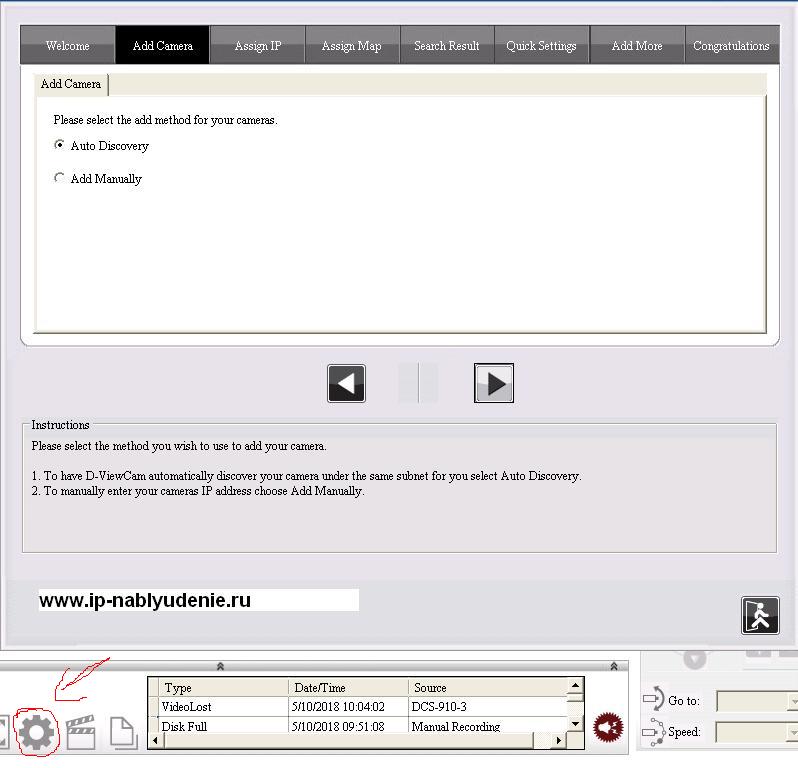
Нажмите на иконку (смотреть на скриншоте), программа автоматически определить ip-address d-link.
Беспроводная облачная сетевая VGA-камера с режимом повторителя
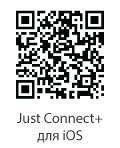


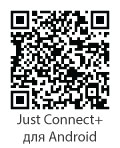

Описание
Беспроводная 802.11n сетевая камера DCS-931L с поддержкой кодека H.264 является универсальным и уникальным решением для малого офиса или дома. В отличие от стандартных Web-камер DCS-931L представляет собой полноценную систему со встроенным процессором и Web-сервером, передающим высококачественное видеоизображение. Данная IP-камера также поддерживает функции удаленного управления, обнаружения движения и детектора звука для комплексного и эффективного решения домашней безопасности.

DCS-931L является автономной камерой, которая не требует специального аппаратного или программного обеспечения и может работать самостоятельно, даже без компьютера. Использование камеры DCS-931L и Интернет-соединения позволяет отправлять уведомления со снапшотами или видеоклипами по электронной почте при обнаружении движения или звука. Можно задать области обнаружения движения, например, вход в здание, а также можно установить пороговый уровень звука, превышение которого будет фиксироваться камерой.

Многофункциональная система видеонаблюдения
Постоянный удаленный доступ к видео с помощью облачного сервиса mydlink
Поддержка камерой DCS-931L сервиса mydlink™ делает наблюдение за домом или офисом более легким, удобным и позволяет всегда оставаться на связи вне зависимости от местонахождения. Доступ к сервису mydlink можно получить через Web-браузер, а также с помощью дополнительных приложений mydlink для пользователей мобильных устройств. Приложения mydlink позволяют пользователю, использующему Wi-Fi, 3G или 4G соединение, легко и быстро просмотреть видеоизображение с камеры.
Высокая скорость передачи данных, большой радиус действия беспроводной сети
Благодаря беспроводному подключению 802.11b/g/n и разъему Ethernet/Fast Ethernet можно легко интегрировать камеру в существующую сеть. Режим повторителя позволяет увеличить радиус действия беспроводной сети, что помогает устранить зоны с низким уровнем сигнала и легко добавить другие беспроводные устройства в сеть.
Компания D-Link пытается создать облачную платформу, которая позволила бы людям самостоятельно воплощать в жизнь концепцию «умного» дома. Давайте посмотрим, что же из этого получилось.
Michael Brown. D-Link’s Connected Home Platform falls short. PCWorld, декабрь 2014.
.jpg)
Компания D-Link намерена создать облачную платформу, которая позволила бы людям самостоятельно воплощать в жизнь концепцию «умного» дома. В ее состав войдут очень простой выключатель освещения, датчик движения, ограниченное число IP-камер и мобильные приложения для программирования и управления. Однако системе этой предстоит пройти еще очень долгий путь, прежде чем ее можно будет рекомендовать в качестве основы для построения «умного» дома.
Чуть позже мы более подробно остановимся на трех компонентах системы D-Link: выключателе DSP-W215 Smart Plug, камере DCS-933L Day/Night Network Camera и датчике движения DCH-S150. А пока стоит обсудить платформу в целом. Решение D-Link представляет собой закрытую для продукции других производителей территорию и в общем случае работает только с устройствами D-Link.
Конечно, ничто не мешает вам подключать к своей сети домашней сети и альтернативные устройства, но мониторинг и управление ими придется осуществлять не с помощью системы D-Link, а какими-то другими средствами. А «умный» дом с разными контроллерами, отдельными управляющими системами и различающимися пользовательскими интерфейсами — это уже не «умный» дом.
Среди положительных моментов следует отметить, что все три устройства имеют единообразный пользовательский интерфейс. Недостаток заключается в том, что система D-Link напрочь игнорирует все другие системы, имеющиеся в доме. А между тем производитель не предлагает решений для климат-контроля, у компании нет датчиков открытия дверей и окон, не подается сигнал тревоги при попытках вторжения, а камера не осуществляет автоматическую съемку, которая могла бы послужить в суде доказательством незаконного проникновения в жилище.
Еще одно довольно странное ограничение системы D-Link заключается в том, что управлять ею может только с помощью смартфона или планшета. Приложений для ПК пользователям не предлагается, нет и портала, через который можно было бы входить в систему. Но зато денег за использование своего сервиса D-Link не берет.
.jpg)
В настоящее время в компании оценивают возможность поддержки рецептов IFTTT, которая уже реализована в семействе продуктов Belkin WeMo. IFTTT (If This Than That) — отличный сервис, позволяющий при возникновении определенного события (при срабатывании триггера) выполнять какие-то действия с различными продуктами и сервисами. С его помощью, например, можно элегантно обойти проблему закрытого решения (хотя, возможно, с точки зрения D-Link, это вовсе не является проблемой).
Таковы общие ограничения платформы D-Link Connected Home. А теперь более подробно остановимся на входящих в ее состав компонентах.
Система подключенного дома D-Link работает с любым маршрутизатором Wi-Fi, но для того чтобы получить от нее максимальную отдачу, вам понадобится модель D-Link.
D-Link Day/Night Network Camera: устройство с базовым функционалом
Одним из главных достоинств IP-камеры D-Link DCS-933L я бы назвал простоту процедуры ее установки, не предусматривающей какой-либо настройки конфигурации. По сути, никакой процедуры здесь и нет. Вы просто включаете устройство в розетку, соединяете его с маршрутизатором (с использованием технологии Wi-Fi Protected Setup или кабеля Ethernet), и оно начинает работать. К сожалению, все это справедливо только для маршрутизаторов D-Link. Если же выбрать маршрутизатор другой марки, в процессе установки придется помучиться не меньше, чем с любой другой IP-камерой.
.jpg)
Взглянув на снятое камерой D-Link фото, можно увидеть, что изображение выглядит довольно зернистым даже для IP-камеры (максимальное разрешение устройства D-Link составляет 640×480 точек). Одной из лучших камер, которую мне довелось протестировать, была модель Logitech Alert. Она обеспечивала разрешение 960×720 точек, но поддерживала только подключение Power-over-Ethernet.
В процессе видеосъемки выяснилось, что камера DCS-933L весьма чувствительна к сильным источникам света, в том числе и к лампам. Стоит отметить, что в приведенном здесь примере двери с матовым стеклом выходят на северную сторону, и прямые солнечные лучи на них не попадают. Модель DCS-933L оборудована инфракрасной подсветкой, поэтому съемка возможна как при дневном свете, так и в темноте, но качество изображения от этого только ухудшилось, особенно если свет проникает из другой комнаты.
В многозадачном режиме — когда вы следите за комнатой, работая над проектом, просматривая веб-страницы или делая что-то еще, — звуковой сигнал уведомит вас о том, что в другой комнате что-то происходит. В этом случае весьма кстати окажется встроенный микрофон DCS-933L. Однако у камеры нет аудиовыхода, который можно было бы подключить к динамику, так что организовать с ее помощью двунаправленную внутреннюю связь невозможно. Кроме того, у нее отсутствуют средства записи файлов, поэтому сделать снимок или снять видеоролик при регистрации звука или движения тоже не удастся.
.jpg)
Зарегистрировав бесплатную учетную запись mydlink, можно следить за одной или несколькими камерами через Интернет с помощью ПК, планшета или смартфона. Сервис поддерживает все основные элементы управления, включая кнопку срабатывания затвора, благодаря чему у вас появляется возможность делать снимки и сохранять их на своем устройстве. Однако D-Link не позволяет сохранять фотографии и видеозаписи в облаке. Вот почему инициировать фотосъемку приходится самостоятельно.
.jpg) |
| Даже при максимальном разрешении 640×480 точек изображение получается зернистым |
Имеющая розничную цену 65 долл. камера DSC-933L, безусловно, стоит потраченных на нее денег.
Оправдывает ли камера свою цену?
Для розничной цены в 65 долл. функциональность камеры совсем неплохая. Ее можно использовать даже для расширения зоны покрытия беспроводной сети. Пожалуй, это лучший представитель семейства D-Link Connected Home, но к категории высококлассных устройств она, конечно, не относится.
.jpg)
Включив устройство D-Link DSP-W215 Wi-Fi Smart Plug в электрическую розетку, вы сможете использовать свой смартфон или планшет для управления любым подключенным к нему оборудованием — как локально, так и через Интернет. Также допускается интегрировать Smart Plug в более широкую платформу D-Link Connected Home Platform. Но поскольку это устройство служит для управления всем, чем угодно, начиная от лампочки и заканчивая вращающимся вентилятором, возможности его ограничены включением и выключением оборудования. Никаких других полезных функций (к которым относится, например, уменьшение яркости включенной лампы) оно выполнять не умеет.
.jpg) |
| Операции управления можно привязать к определенному времени и дню недели, но программа не позволяет инициировать их выполнение, когда рассветет или стемнеет. Нельзя и варьировать время включения и выключения устройства |
В отличие от многих других адаптеров питания, Wi-Fi Smart Plug загораживает собой только одну розетку. Возможность подключения какого-то другого адаптера к розетке, расположенной рядом, будет зависеть от размеров и ориентации этого адаптера. Устройство Smart Plug имеет кнопку для ручного управления розеткой и кнопку WPS (Wi-Fi Protected Setup) для автоматического подключения к маршрутизатору Wi-Fi (поддерживается только частотный диапазон 2,4 ГГц). Лично я тестировал устройство с новейшим маршрутизатором D-Link 802.11ac DIR-880L, но вообще-то оно должно работать с любым роутером.
Программные сбои
У меня есть плохая привычка не читать перед установкой продукта инструкции, особенно если продукт относится к категории, с которой я хорошо знаком. Но когда я открыл коробку со Smart Plug, единственной обнаруженной мною документацией оказалось соглашение GPL Code Statement (его наличие обязательно в том случае, если производитель использует программное обеспечение, распространяемое по бесплатной лицензии GNU). Увидев у Smart Plug кнопку WPS, я первым делом подключил устройство к своему маршрутизатору по технологии WPS.
«И что теперь?» — спросил я себя. И вдруг вспомнил, что рекламная служба D-Link прислала печатное руководство с обзором продукта. Ознакомившись с ним, я выяснил, что в комплект поставки должна входить еще и карта быстрой установки с нанесенными на нее идентификатором SSID и ПИН-кодом Smart Plug.
Заглянув в коробку еще раз, я обнаружил на дне приклеенную карту. На ней был нанесен QR-код, который нужно отсканировать перед загрузкой приложений Android или iOS. На другой стороне карты находилась инструкция, состоящая из трех пунктов, по первоначальной установке Wi-Fi Smart Plug.
.jpg)
Когда я запустил mydlink Home на iPod и дотронулся до значка камеры, программа сообщила, что нужно установить еще и приложение mydlink Lite. После этого версия mydlink Home для iOS стала работать без каких-либо сбоев. Позже я пробовал переустанавливать mydlink Lite на телефоне Android, но это не помогло. Прикосновение к значку камеры по-прежнему приводило к аварийному завершению работы приложения.
Терпение — золото
Управлять лампами в спешке не стоит и пытаться. На запуск приложения уходит около 15 с, после чего надо подождать, пока оно установит связь со Smart Plug. Если вы находитесь в той же комнате, где находится лампа, быстрее будет встать и просто щелкнуть выключателем. При включении лампы приложение выдаст сведения о текущем уровне энергопотребления (в ваттах) и температуре розетки (в градусах Цельсия или Фаренгейта в зависимости от сделанных вами настроек). Можно задать верхнее ограничение температуры, и Smart Plug будет автоматически отключаться в случае его превышения.
.jpg) |
| Устройство Wi-Fi Smart Plug имеет относительно небольшие размеры и не закрывает собой соседние розетки |
Дотроньтесь до стрелки в правом углу дисплея, и на экране появятся дополнительная информация и управляющие элементы. Нажав кнопку потребляемой мощности, вы получите отчет об энергопотреблении устройства Smart Plug и подключенного к нему оборудования на календаре или за определенную дату. Прикоснувшись к значку с изображением гаечного ключа, можно установить лимит энергопотребления (Smart Plug отключится, после того как потребление энергии превысит указанное вами значение).
Ограничение задается в киловатт-часах (по умолчанию система предлагает 30 кВ . ч, но это значение можно изменять, так же как и начало расчетного периода). При приближении к указанному пределу выдается предупреждение (по умолчанию, в случае израсходования 80% лимита, но и этот параметр можно изменить по своему усмотрению). В принципе, идея неплохая, но нужно понимать, что для достижения сколько-нибудь заметного эффекта устройства Smart Plug должны управлять большей частью имеющихся в доме светильников и потребителей электроэнергии. У меня же большинство ламп находятся на потолке и управляются настенными выключателями.
Можно составить расписание, в соответствии с которым Smart Plug будет включаться и выключаться. Для большинства пользователей достаточно будет задать часы, когда они находятся дома или за его пределами, но D-Link предлагает определить еще и три специальных расписания. Укажите, какое из них должно быть активно. Приложение поддерживает часовые пояса, но не позволяет включать Smart Plug, когда начинает темнеть, и выключать, когда становится светло. Нельзя также определить правило, в соответствии с которым время включения и выключения Smart Plug слегка сдвигалось бы таким образом, чтобы со стороны казалось, что кто-то есть дома.
Если вы хотите использовать Smart Plug в целях безопасности (чтобы сбить с толку потенциального взломщика, который предпочтет обойти ваш дом стороной, считая, что там кто-то есть), стоит отметить, что включение и выключение света по жесткому расписанию вряд ли отвадит от вашего жилища сообразительного преступника. Люди — не роботы. Как вы, очевидно, уже догадались, расширенные функции геопозиционирования здесь также не работают — нельзя автоматически включать и выключать свет в зависимости от физического местоположения вашего смартфона.
Стоит ли покупать?
Чтобы получить от D-Link Wi-Fi Smart Plug максимум, вам придется ограничить себя узким кругом устройств и приложений D-Link и управлением только со смартфона или планшета. В обзоре датчика движения D-Link DCH-S150 рассказано, каким образом можно переключать Smart Plug с помощью этого устройства.
Думаю, компания сделала ошибку, когда решила не следовать примеру Belkin и отказалась от сервиса IFTTT (If This Then That). Этот сервис помог бы преодолеть некоторые ограничения Wi-Fi Smart Plug, не требуя от D-Link каких-то серьезных усилий. С учетом всего сказанного у меня не слишком много оснований, для того чтобы рекомендовать устройство D-Link.
D-Link Wi-Fi Motion Sensor: Wi-Fi проектировали не для этого
.jpg)
Но для того чтобы датчики движения приносили пользу, их нужно устанавливать в правильных местах. Поэтому использование устройством D-Link DCH-S150 технологии Wi-Fi вместо беспроводных протоколов ZigBee или Z-Wave, для которых характерно низкое энергопотребление, представляется крайне непрактичным решением. Поддержка Wi-Fi при питании от батарей требует слишком больших энергетических затрат, поэтому зависимость DCH-S150 от Wi-Fi означает, что устройство зависит и от электрической розетки, а это далеко не лучший вариант.
Во-первых, в большинстве домов электрических розеток не так уж много, особенно в коридорах и прихожих, где нужно следить за входной дверью (и очередное включение пылесоса всякий раз служит вам напоминанием об этом). Во-вторых, использовать розетку, управляемую настенным выключателем, не рекомендуется, потому что он может ее обесточить. В-третьих, большинство электрических розеток в доме находится на расстоянии примерно 30 см над уровнем пола. У вас бегают домашние животные? Датчик движения, размещенный невысоко от пола, в этом случае фактически бесполезен, потому что он будет срабатывать постоянно.
Ну как, интерес еще не пропал? Тогда пойдем дальше. Установка модели DCH-S150 очень проста. Включите устройство в розетку, нажмите на нем кнопку WPS, нажмите кнопку WPS на маршрутизаторе, и между двумя устройствами должна установиться связь (конечно, при условии, что датчик находится в зоне покрытия сети Wi-Fi). После того как связь установлена, загорается зеленый светодиод. Пассивный инфракрасный датчик регистрирует движение на расстоянии до 8 м.
.jpg) |
| Датчик движения D-Link особенно полезен при взаимодействии с другими продуктами экосистемы D-Link Connected Home |
Чтобы настроить датчик движения, нужно загрузить и установить приложение D-Link mydlink Home (оно представлено в версиях для Android и iOS и функционирует на смартфонах и планшетах) и зарегистрировать бесплатную учетную запись mydlink (или добавить свое устройство в список уже существующего аккаунта). Чтобы проделать с датчиком движения что-то полезное, вам понадобится смартфон или планшет, потому что на портале D-Link никаких операций над ним выполнить невозможно.
Читайте также:


